BIOS设置并不是特别神秘的事,但是初学者都很头疼,因为一看到英文就没信心了,那么怎么设置bios呢,对于新手来说确实有点困难,还好小编这里有点进入操作设置bios的经验,下面跟随小编一起来看看究竟吧。
由于bios设置是连接软件程序和硬件设备之间的枢纽,为了从光盘启动重装系统,小编把重装系统bios设置的经验分享给大家,希望能够帮助到有需要的人们。
bios怎么设置图文教程
系统启动时,按F2进入BIOS菜单。首先看到的是计算机信息菜单栏
(计算机型号、BIOS版本,以及CPU、内存、硬盘、光驱等主要硬件信息)
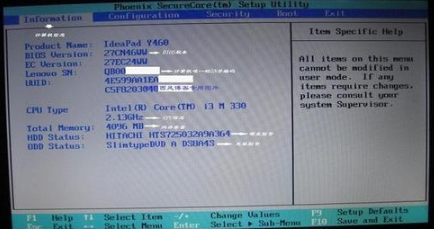
进入bios(图1)
硬件组态设置(主要包括:时间、日期设置,无线网卡、硬盘接口模式、显卡、电耗提示音、因特尔虚拟化技术等设置。)
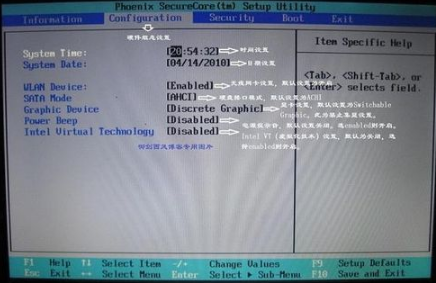
进入bios(图2)
启动项设置(系统默认的设置是USB KEY)
(启动项只有四种:硬盘启,光驱启动,U盘量产启动,U盘软启动。)
可以对这些启动项进行相应的调整。
小编教你怎么破解电脑密码
如果设置了电脑密码,没有怎么去用的话,可能就会忘了开机密码,当需要用到电脑的时候才发现忘了开机的密码了,那怎么去开机密码呢?今天小编给大家分享快速破解电脑密码的方法.
调整方法:把光标移动到所需要调整的项,按数字键后面的“一”键,即可向下移动该选项。
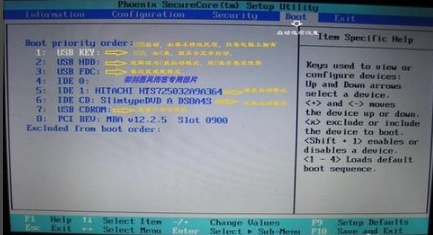
进入bios(图3)
小编的重新设置的启动项,只需把硬盘启动调整到第一项就行,在安装系统时,只需要开机按F12,就可以进行首先启动项设置
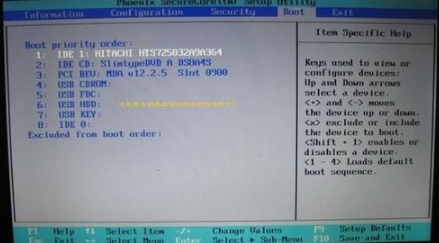
进入bios(图4)
安全设置(超级用户密码,普通用户密码设置,启动设置,硬盘密码设置)只需设置管超级用户密码就行(如果硬盘中保存有重要信息,也可以设置硬盘密码。完成了BIOS的更改之后还需要对更改的设置进行保存,电脑重启之后进行的配置才能生效,
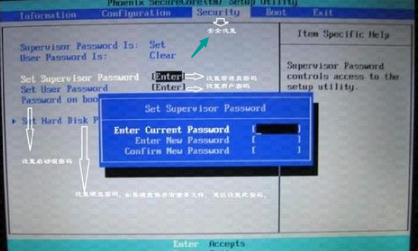
进入bios(图5)
以上就是bios怎么设置的一些操作说明了把bios的操作快捷键分享给你们,让你们更方便操作。
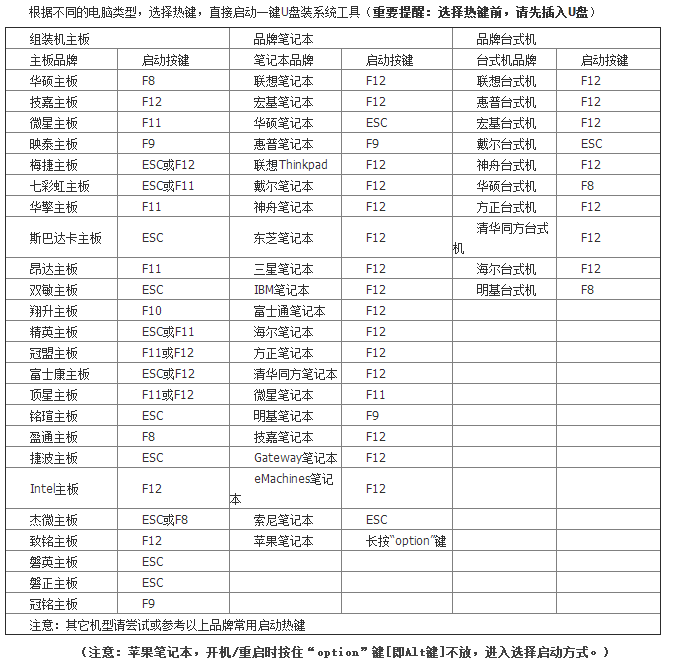
进入bios(图6)
好啦~上述就是小编教你bios怎么设置的操作方法,希望可以帮助有需要的朋友们~
以上就是电脑技术教程《小编教你bios怎么设置》的全部内容,由下载火资源网整理发布,关注我们每日分享Win12、win11、win10、win7、Win XP等系统使用技巧!小编教你怎么隐藏文件
使用电脑的工作者,从公司机密的安全性出发,都习惯把比较重要的文件隐藏起来,防止泄漏,那么今天就来说说怎么设置隐藏文件,有的朋友可能比较陌生吧,下面来看看的隐藏的步骤吧.






